win10怎么设置图片的默认打开方式 win10电脑如何设置图片的默认打开方式
更新时间:2024-06-11 17:36:17作者:zsbaocheng
在日常使用电脑时,我们经常会遇到需要打开图片文件的情况,有时候我们可能会遇到图片无法正常打开的问题,这时就需要设置图片的默认打开方式。在Win10系统中,设置图片的默认打开方式非常简单,只需要几个简单的步骤就可以轻松搞定。接下来我们就来详细介绍一下Win10电脑如何设置图片的默认打开方式。
具体步骤:
1.点击屏幕左下角的windows图标
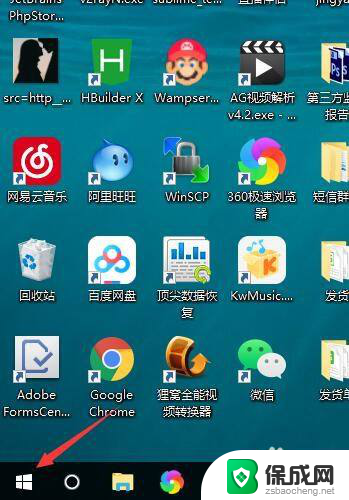
2.弹出的弹框中,点击齿轮图标
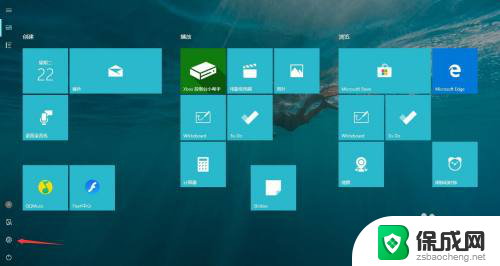
3.进入到win10 的设置中心了
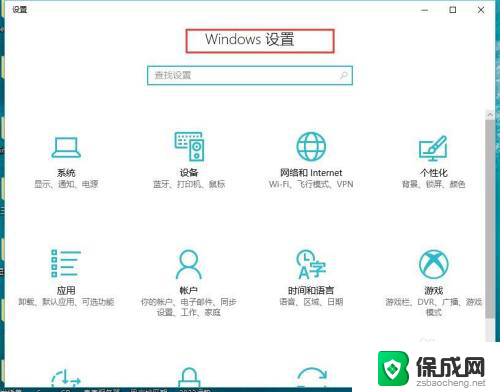
4.点击应用
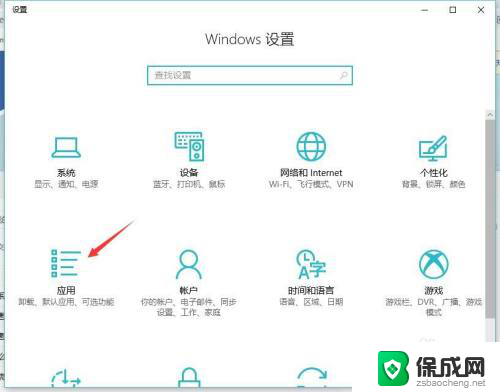
5.点击默认应用
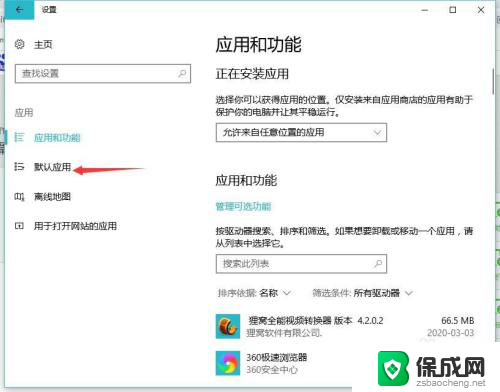
6.找到 照片的设置选项,点击进去。选择你想要设置的打开方式就可以了
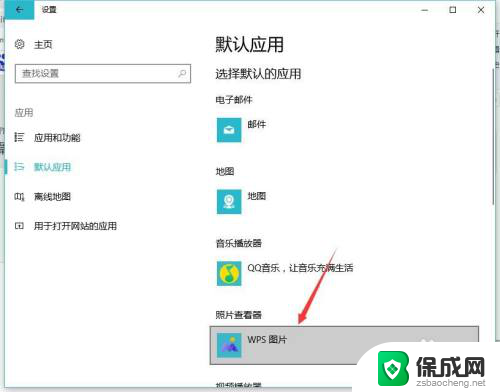
以上就是关于如何设置win10图片的默认打开方式的全部内容,如果您遇到相同的情况,可以按照这些方法来解决问题。
win10怎么设置图片的默认打开方式 win10电脑如何设置图片的默认打开方式相关教程
-
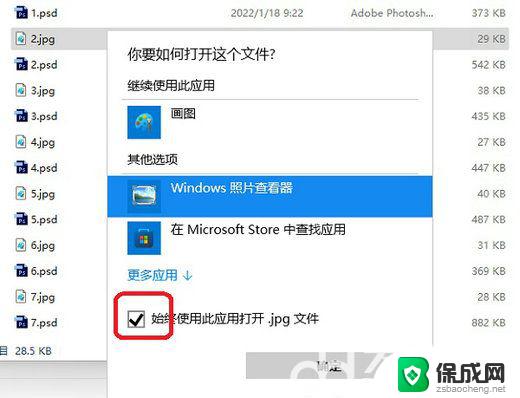 win11照片打开方式怎么设置默认 win11图片默认打开方式设置步骤详解
win11照片打开方式怎么设置默认 win11图片默认打开方式设置步骤详解2024-04-28
-
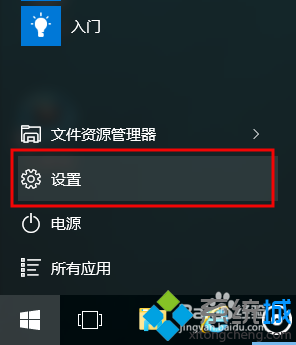 win10打开文件方式 win10系统下设置默认打开方式的两种方法
win10打开文件方式 win10系统下设置默认打开方式的两种方法2024-02-17
-
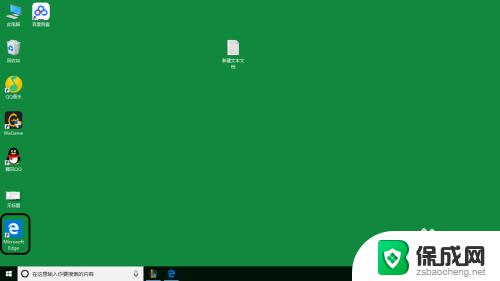 怎么将网页设置为默认网页 设置浏览器默认打开的网页
怎么将网页设置为默认网页 设置浏览器默认打开的网页2023-10-27
-
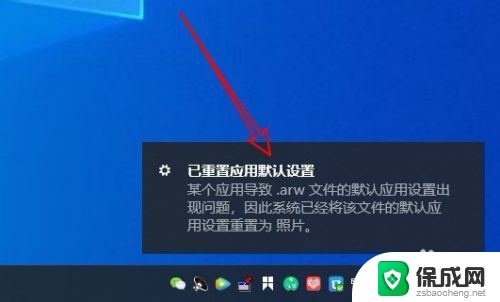 win10专业版每次打开都要设置默认应用 关闭Win10弹出已重置应用默认设置的方法
win10专业版每次打开都要设置默认应用 关闭Win10弹出已重置应用默认设置的方法2024-08-20
-
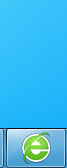 右上角默认浏览器打开 如何修改浏览器默认打开的主页
右上角默认浏览器打开 如何修改浏览器默认打开的主页2024-09-21
-
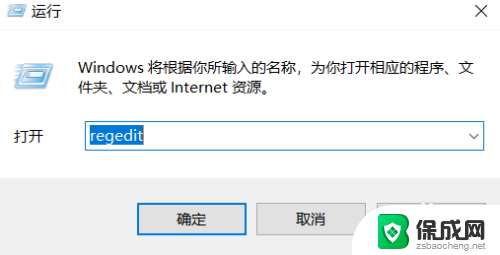 win10注册表修改文件打开方式 win10文件默认打开方式怎么更改
win10注册表修改文件打开方式 win10文件默认打开方式怎么更改2024-08-08
- win10 打开utf8 如何将win10系统默认编码设置为utf 8
- win10输入法怎么设置默认英文键盘 Win10如何将默认输入法设置为美式键盘
- win10绿色软件设置默认程序打开 Win10怎么设置绿色版软件为默认程序
- win10打开默认共享 win10如何访问默认共享文件夹
- 英伟达还能牛多久?2021年英伟达最新动态及未来发展趋势分析
- 如何有效升级显卡以提升游戏性能和图形质量:详细教程和实用技巧
- 英伟达中国打造国产GPU,摩尔线程冲刺IPO,估值超255亿
- 详细教程:Win10系统激活的多种方法与步骤,最新有效激活方法大揭秘
- 微软下跌1.41%,报416.59美元/股,市值跌破2.5万亿美元
- 详细步骤教你如何在Win7系统中进行系统还原,轻松恢复系统设置
新闻资讯推荐
- 1 微软下跌1.41%,报416.59美元/股,市值跌破2.5万亿美元
- 2 详细步骤教你如何在Win7系统中进行系统还原,轻松恢复系统设置
- 3 聊聊游戏本该怎么选择CPU(处理器):如何挑选最适合游戏的处理器?
- 4 AMD致命一击 将在移动平台上3D缓存,提升游戏体验
- 5 初探微软Win10/Win11新版Terminal,AI提升终端命令体验,全面解析最新终端技术革新
- 6 2024年11月CPU横评及选择推荐指南:最新CPU性能排名及购买建议
- 7 英伟达现在为什么甩AMD几条街了?来看看原因-详细分析两家公司的竞争优势
- 8 英伟达盘中超越苹果,再次成为全球市值最高公司,市值超过2.3万亿美元
- 9 微软宣布Win10系统将退休,如何应对升级问题?
- 10 微软上涨1.25%,报411.435美元/股,市值再创新高
win10系统推荐
系统教程推荐
- 1 惠普笔记本电脑如何重装系统win10 惠普笔记本如何重装win10系统教程
- 2 win11怎样调出分屏 笔记本如何实现分屏显示
- 3 win11如何设置不休眠 Win11电脑不休眠设置方法
- 4 来电对方听不到声音,我听得到怎么回事 手机通话时对方听不到我的声音怎么办
- 5 word怎么改名字 Office用户名如何修改
- 6 电脑怎么样添加打印机 Win10正式版如何添加打印机驱动
- 7 一插电源电脑就自动开机 电脑接通电源后自动开机怎么办
- 8 微软surface人脸识别怎么设置 面部识别设置安全性
- 9 0xc0000225 win10 修复 Windows 10 错误代码0xC0000225修复方法
- 10 win7台式系统重装 我的台式电脑如何重新安装win7系统